win7语言栏如何设置在电脑右下角显示 如何把win7语言栏调整到任务栏右下角
更新时间:2023-06-03 16:57:42作者:yang
win7语言栏如何设置在电脑右下角显示,Win7的语言栏是一个非常实用的工具,它可以帮助我们快速切换语言输入,但是默认情况下,语言栏并不能显示在电脑的右下角,这就给我们使用带来了一些不便。所以今天我们就来了解一下如何把Win7的语言栏调整到任务栏右下角,让我们的使用更加便利。
解决方法:
1、打开电脑左下角【开始菜单】,点击菜单里面的【控制面板】,点击并打开。
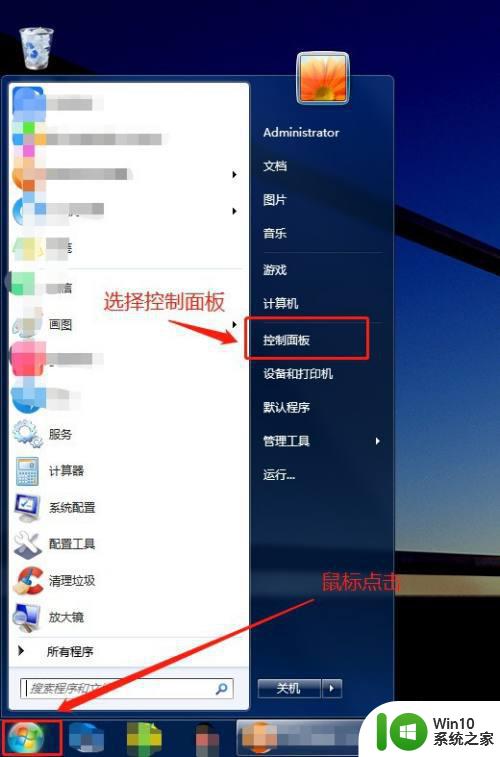
2、在弹出的的窗口里面,选择【时钟、语言和区域】,点击并打开。
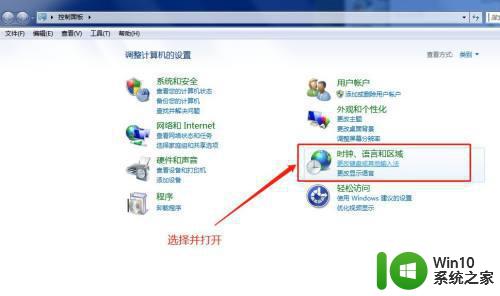
3、在弹出的的窗口里面,选择【区域和语言】菜单下面的【更改显示语言】,点击并打开。
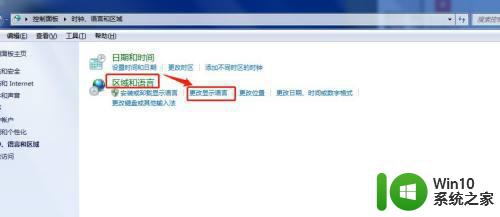
4、在弹出的的对话框里面,选择【更改键盘】,点击并打开。
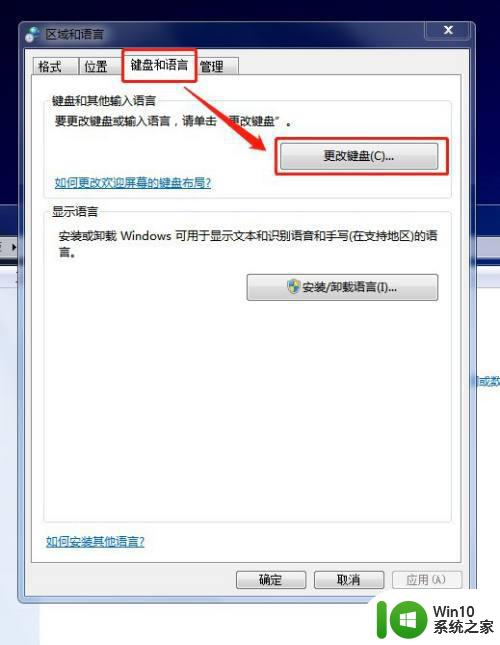
5、在弹出的【文本服务和输入语言】对话框中,选择【语言栏】菜单下面的【停靠于任务栏】并点击选中,然后在点击确定。把桌面显示的语言栏拖到右下角即可。
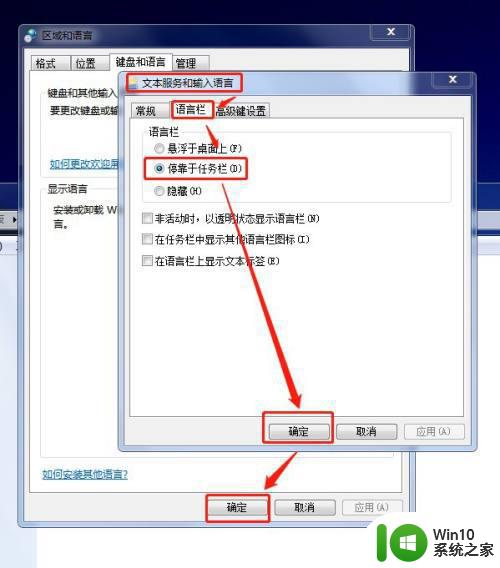
以上就是如何在电脑右下角显示win7语言栏的方法,以及如何将win7语言栏调整到任务栏右下角的详细步骤,希望这些内容能够对需要的用户提供帮助。
win7语言栏如何设置在电脑右下角显示 如何把win7语言栏调整到任务栏右下角相关教程
- Win7系统任务栏右下角语言栏消失不见怎么办 Win7语言栏消失不见怎么恢复
- 教你隐藏win7右下角任务栏图标的方法 如何隐藏win7右下角任务栏图标
- win7如何把语言栏隐藏 win7如何隐藏语言栏
- win7语言栏显示不出来怎么办 win7语言栏消失了如何找回
- win7系统右下角显示有空格是怎么回事 如何消除win7右下角任务栏的空格
- win7语言栏不见了 怎么调出来桌面 Win7中语言栏不见怎么办
- window7电脑语言栏如何隐藏 如何关闭Windows 7电脑的语言栏
- win7合并任务栏右下角图标的详细步骤 win7怎么把右下角图标合并
- win7怎样将语言栏设置为隐藏 win7语言栏隐藏的方法
- win 7语言栏不见了如何恢复 win7语言栏消失怎么恢复
- win7切换输入法时不显示语言栏如何解决 win7切换输入法时不显示语言栏怎么办
- win7右下角任务栏多了很多空的解决方法 win7任务栏多了很多空白如何修复
- window7电脑开机stop:c000021a{fata systemerror}蓝屏修复方法 Windows7电脑开机蓝屏stop c000021a错误修复方法
- win7访问共享文件夹记不住凭据如何解决 Windows 7 记住网络共享文件夹凭据设置方法
- win7重启提示Press Ctrl+Alt+Del to restart怎么办 Win7重启提示按下Ctrl Alt Del无法进入系统怎么办
- 笔记本win7无线适配器或访问点有问题解决方法 笔记本win7无线适配器无法连接网络解决方法
win7系统教程推荐
- 1 win7访问共享文件夹记不住凭据如何解决 Windows 7 记住网络共享文件夹凭据设置方法
- 2 笔记本win7无线适配器或访问点有问题解决方法 笔记本win7无线适配器无法连接网络解决方法
- 3 win7系统怎么取消开机密码?win7开机密码怎么取消 win7系统如何取消开机密码
- 4 win7 32位系统快速清理开始菜单中的程序使用记录的方法 如何清理win7 32位系统开始菜单中的程序使用记录
- 5 win7自动修复无法修复你的电脑的具体处理方法 win7自动修复无法修复的原因和解决方法
- 6 电脑显示屏不亮但是主机已开机win7如何修复 电脑显示屏黑屏但主机已开机怎么办win7
- 7 win7系统新建卷提示无法在此分配空间中创建新建卷如何修复 win7系统新建卷无法分配空间如何解决
- 8 一个意外的错误使你无法复制该文件win7的解决方案 win7文件复制失败怎么办
- 9 win7系统连接蓝牙耳机没声音怎么修复 win7系统连接蓝牙耳机无声音问题解决方法
- 10 win7系统键盘wasd和方向键调换了怎么办 win7系统键盘wasd和方向键调换后无法恢复
win7系统推荐
- 1 风林火山ghost win7 64位标准精简版v2023.12
- 2 电脑公司ghost win7 64位纯净免激活版v2023.12
- 3 电脑公司ghost win7 sp1 32位中文旗舰版下载v2023.12
- 4 电脑公司ghost windows7 sp1 64位官方专业版下载v2023.12
- 5 电脑公司win7免激活旗舰版64位v2023.12
- 6 系统之家ghost win7 32位稳定精简版v2023.12
- 7 技术员联盟ghost win7 sp1 64位纯净专业版v2023.12
- 8 绿茶ghost win7 64位快速完整版v2023.12
- 9 番茄花园ghost win7 sp1 32位旗舰装机版v2023.12
- 10 萝卜家园ghost win7 64位精简最终版v2023.12